文本框是一个文本编辑区域,在设计或运行期间可向该区域输入、编辑和显示文本。主要用于接收用户的输入、输出、修改等信息,可以输入单行文本,也可以输入多行文本,在程序运行过程中具有良好的交互性。
一、文本框控件的属性
前面介绍的一些属性也可以用于文本框,这些属性包括:Border Style、FontSize、Fon⁃tUnderline,Height、Left、Top、Name、Visible、Width、Enable此外还具有如下属性:
1.Name:设置文本框的名称。
2.Text:设置文本框中显示的文本内容。
语法格式:对象名.Text=字符串
3.Locked:设置文本框是否可以被编辑。
语法格式:对象名.Locked={True|False}
注意:属性值为False(默认值)表示文本内容可以编辑;属性值为True表示文本内容只能读但不能修改。可以滚动和选择控件中的文本。
4.MaxLength:设置文本框中输入的字符串最大长度。
注意:属性值为0(默认值)表示文本框中字符串的长度为任意值,只受操作系统内存的限制;属性值为大于0的整数,该整数表示能够输入的最大字符数目。
5.MultiLine:设置文本框是否可以输入多行文本。
语法格式:对象名.MultiLine={True|False}
注意:属性值为False(默认值)表示只能单行显示,不能多行显示;属性值设置为True,表示可以多行显示文本,若文本行数超过文本框宽度,系统会自动为文本框添加滚动条。按Ctrl+Enter可以插入一个空行。
6.PassWordChar:设置是否在文本框中显示用户所输入的字符串。语法格式为:
对象名.PassWordChar=""
注意:该属性如被设置为某一字符,如“”,则无论在Text属性值中输入什么,在文本框中都只显示“”。
注意:该属性有效的前提是MultiLine属性必须设置为False(通常用于密码的输入)。
7.ScrollBars:设置文本框滚动条的模式。
语法格式:对象名.ScrollBars={0|1|2|3}
表5-2 文本框滚动条的模式
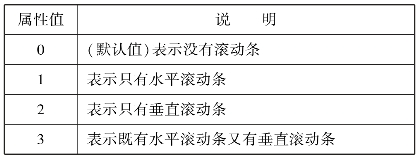
注意:只有当Multiline属性设置为True时,才能用ScrollBars属性在文本框中 设置滚动条,加入水平滚动条后,文本框自动换行功能将不起作用,只能通过回车换行。
8.SelLength、SelStart和SelText:控制文本框中的插入点和文本选定操作,这些属性仅能在运行时使用。
语法格式:对象名.SelLength=数值
对象名.SelStart=数值
对象名.SelText=字符串
注意:其中SelLength设置选定文本的长度,当在文本框中选择文本时,该属性会随着选择字符的多少而改变,只能在代码中使用,也可以在程序代码中把该属性设置为一个整数值,由程序来改变选择。若值为0,表示未选中任何内容。
SelStart设置选定文本的起始点,只能在代码中使用,第一个字符位置是0。
SelText设置当前选定文本的内容,该属性含有当前所选择的文本字符串,如果没有选择文本,则该属性含有一个空字符串,如果在程序中设置SelText属性,则用该值代替文本框中选中的文本。只能在代码中使用。
Text1.SelStart=1(https://www.daowen.com)
Text1.SelLength=3
Text2.Text=Text1.SelText
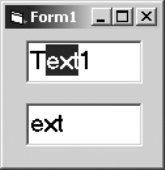
图5-6 SelLength、SelStart和SelText属性说明
二、文本框控件的事件
文本框支持Click(单击)、DblClick(双击)等鼠标事件同时也支持Change(更改)、GetFocus(得到焦点)和LostFocus(失去焦点)等事件。
Change事件:当用户改变文本框的内容时,或当程序把Text属性设置为新值,从而改变文本框的Text属性时,该文本框的Change事件被触发,该事件对应的代码结构如下:
Private Sub Text1_Change()
…
End Sub
KeyPress事件:当文本框被选中时,按任意键该文本框的KeyPress事件被触发,该事件对应的代码结构如下:
Private Sub Text_KeyPress(KeyAscii As Integer)
……
End Sub
注意:KeyAscii是按键事件的参数,反映了按键对应键名的ASCII码值,输入数据时,通过KeyPress事件过程来识别输入字符是否正确,达到判断检查的功能。
一般经常用以上两个事件过程设置代码,来实现对输入文本框中的内容进行检查、验证和确认。
【例5.2】判断文本框中输入的内容是否为数字。
按键盘上某键,如果输入的值不是0~9之间的数字,则在窗体上显示相关的提示信息,否则没有任何提示。
Private Sub Text1_KeyPress(KeyAscii As Integer)
If KeyAscii<Asc("0")Or KeyAscii>Asc("9")Then
Print"你输入的不是数字"
End If
End Sub
三、文本框控件的方法
SetFocus:可以设置焦点,其获得焦点的显示效果是焦点(光标)在文本框中闪动。语法格式:
对象名.SetFocus
让指定的对象获得焦点。设置焦点,本方法可使指定的文本框(或其他有聚焦能力的对象)成为焦点,也就是当前文本框中具有闪动的光标。
LostFocus:当按下Tab键使光标离开当前文本框,或用鼠标选择窗体中的其他对象时触发该事件。用Change事件过程和LostFocuse事件过程都可以检查文本框的Text属性值,但后者更有效。
GetFocus:当文本框具有输入焦点(即处于激活状态)时,键盘上输入的每个字符都将在该文本框中显示出来。
免责声明:以上内容源自网络,版权归原作者所有,如有侵犯您的原创版权请告知,我们将尽快删除相关内容。







